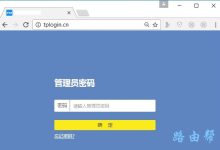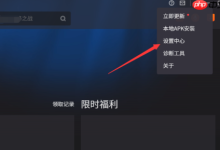首先通过设置应用更改默认播放器,进入“设置”>“应用”>“默认应用”,分别设置音乐和视频播放器;其次可按文件类型精确指定,默认应用中选择“按文件类型指定默认应用”,为.mp3、.mp4等格式单独设定打开程序;最后也可使用360安全卫士等第三方工具,在其功能模块中一键切换默认播放应用。

如果您希望在打开音乐或视频文件时使用特定的应用程序,而不是系统当前指定的默认程序,则需要调整Windows 10中的默认应用设置。以下是完成此操作的具体步骤。
本文运行环境:Dell XPS 13,Windows 10 专业版。
一、通过设置应用更改默认播放器
此方法利用Windows 10内置的“设置”应用,直接修改文件类型与应用程序的关联,是官方推荐且最常用的更改方式。
1、点击桌面左下角的“开始”按钮,选择“设置”图标(齿轮形状)。
2、在设置窗口中,点击【应用】选项。
3、在左侧菜单栏中选择【默认应用】。
4、向下滚动页面,在“按应用类型选择默认应用”部分找到【音乐播放器】,点击其右侧当前显示的应用名称。
5、在弹出的应用列表中,选择您希望设为默认的音乐播放器,例如VLC、Groove音乐或其它已安装的应用。
6、重复步骤4和5,找到【视频播放器】并将其更改为所需的应用,如PotPlayer、电影和电视或腾讯视频等。
二、按文件类型精确指定默认应用
当您需要对不同格式的媒体文件(如.mp3, .wav, .mp4, .avi)分别指定不同的打开程序时,此方法提供了更精细的控制。
1、进入“设置” > “应用” > “默认应用”后,滚动到底部,点击【按文件类型指定默认应用】。
2、系统将加载一个包含所有文件扩展名及其当前默认程序的列表。在搜索框中输入“audio”可以快速筛选音频文件类型,输入“video”可筛选视频文件类型。
3、找到您想要更改的文件扩展名,例如“.mp3”,点击其右侧对应的当前应用图标。
4、从出现的应用列表中,选择您希望用来打开此类文件的音乐播放器。
5、用同样的方式,为“.mp4”、“.avi”、“.mkv”等视频格式选择您偏好的视频播放器。
三、通过第三方工具快捷切换
某些第三方优化软件集成了默认应用管理功能,可以简化设置流程,并提供一键切换多个默认程序的便利。
1、确保您的电脑上已安装具备此功能的第三方软件,例如360安全卫士或腾讯电脑管家。
2、打开该软件,进入其“功能大全”或类似模块。
3、查找并点击【默认软件】或【默认程序设置】功能入口。
4、在提供的界面中,找到“音乐播放器”和“视频播放器”选项。
5、分别点击下拉菜单,从中选择您要设定为默认的播放应用,确认更改即可生效。

 路由网
路由网